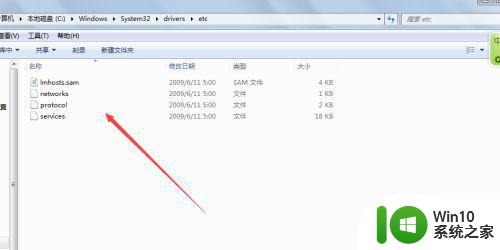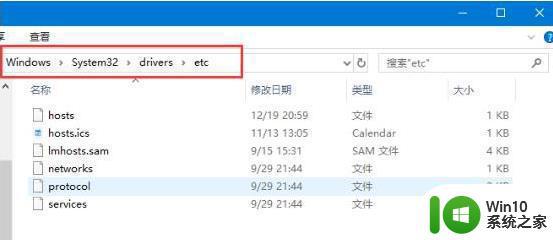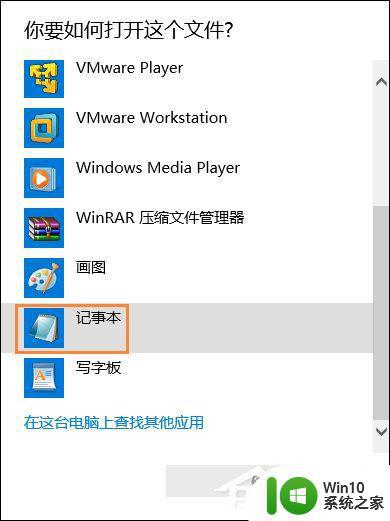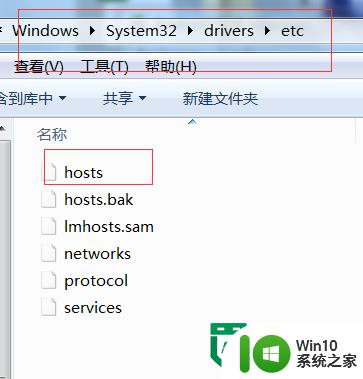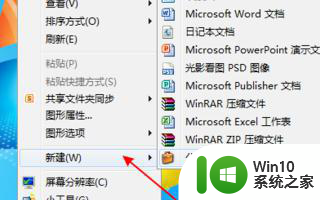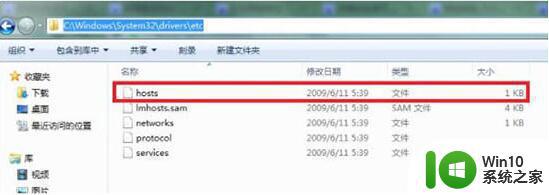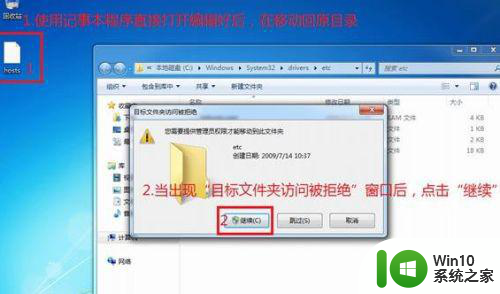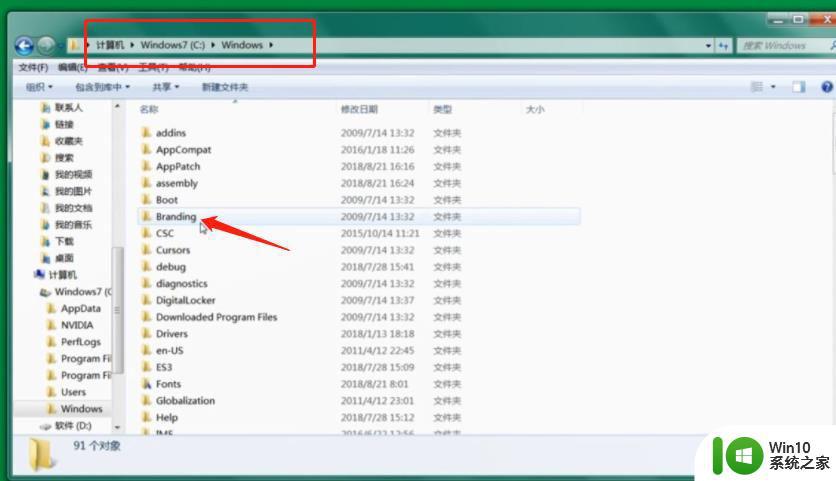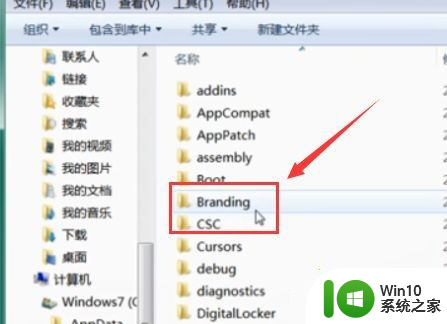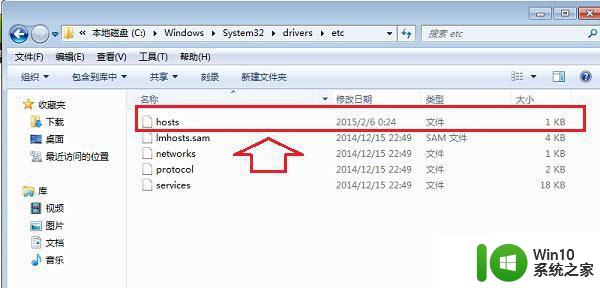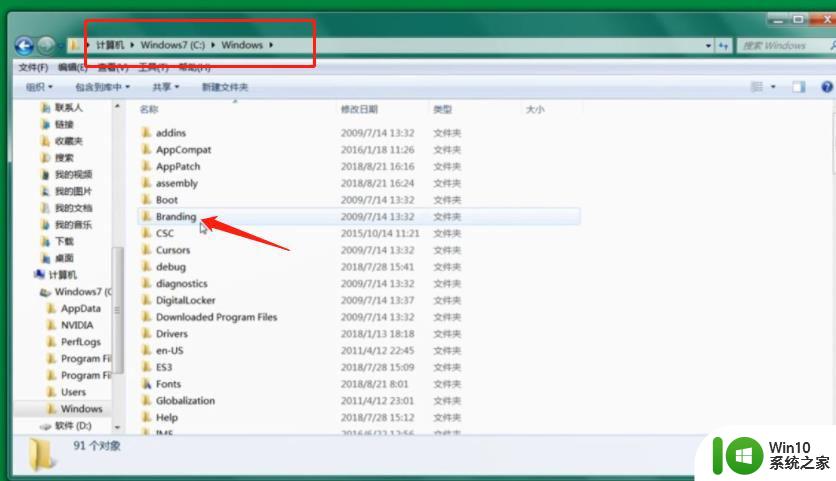win7没有hosts文件的三种解决方法 为什么win7中没有hosts
hosts是一个没有扩展名的文件,主要作用是快速解析域名以及屏蔽网站,有些网友发现win7系统中没有hosts文件,一般hosts文件是保存在C:\windows\System32\Drivers\Etc,找了很久还没找着,怎么办?这里小编分享三种解决方法给大家。
1、在打开C:WindowsSystem32driversetc 文件夹,若是正常情况,一般就可以看到hosts文件的,但是现在打开了这个文件夹也看不到hosts文件。
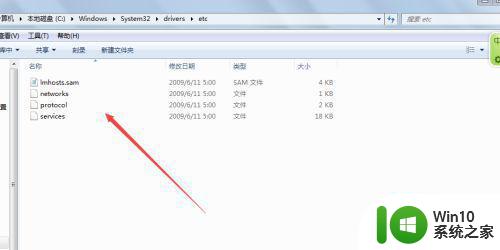
2、按下键盘上面的 win+E 组合键,然后在打开的计算机中点击上面的 工具 菜单,在出现的子菜单中点击 文件夹选项 。

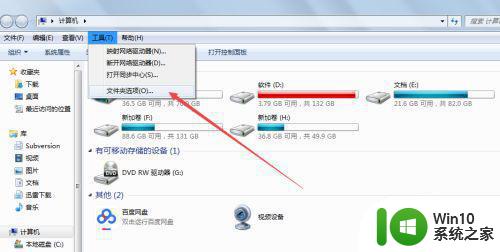
3、然后在打开的页面中点击 查看 选项;在打开的查看选项页面中找到 隐藏受保护的操作系统文件,显示隐藏的文件、文件夹和驱动器 这两个选项。
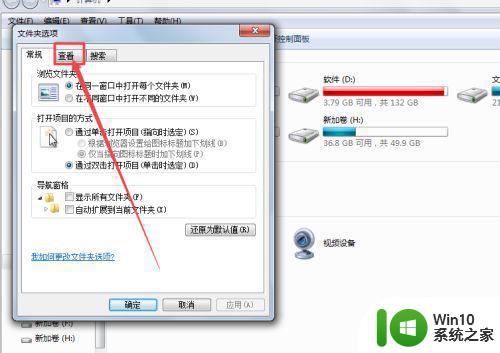
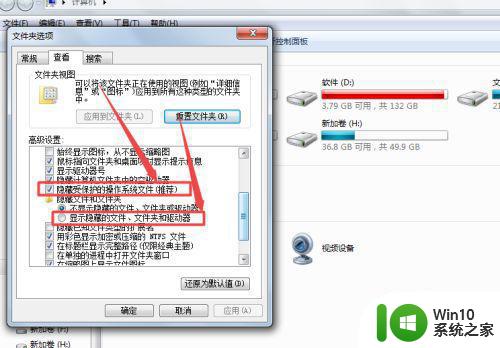
4、然后将 隐藏受保护的操作系统文件 这个选项框中的勾去掉,选择 显示隐藏的文件、文件夹和驱动器,然后点击 确定 按钮,这样hosts文件一般都会显示出来了,若是没有,接着往下看。
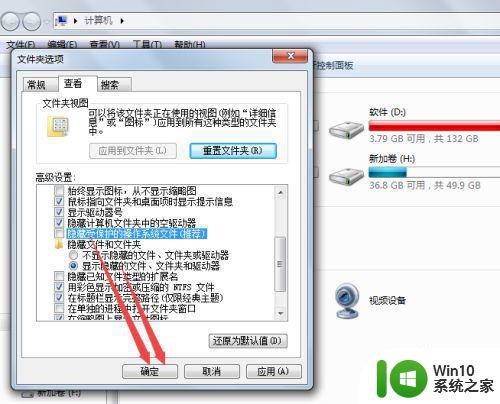
解决办法二:
1、若是做了上面的操作,还是没有看到hosts文件,hosts可能被删除掉了,或者是这个系统不是原版的系统,而是盗版的,所有系统中没有这个文件。
在C:WindowsSystem32driversetc文件夹中新建一个 hosts.txx 文件。
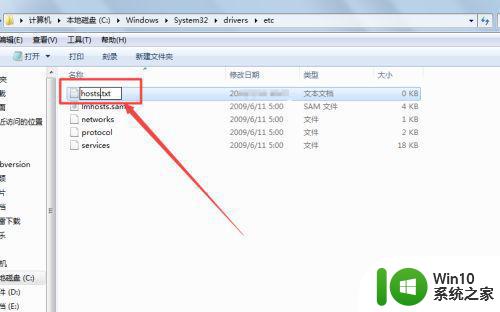
2、然后按下键盘的 win+R 组合键,cmd 回车,在打开的命令行窗口中输入 ren C:WINDOWSsystem32driversetchosts.txt hosts 回车,若是成功,那就可以看到多了一个hosts文件了。

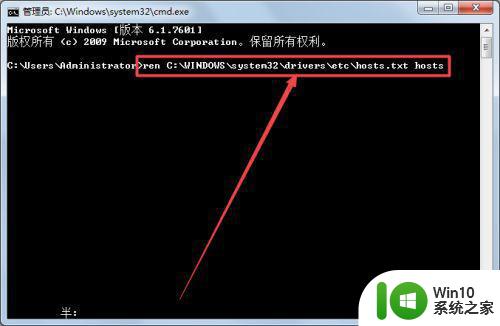
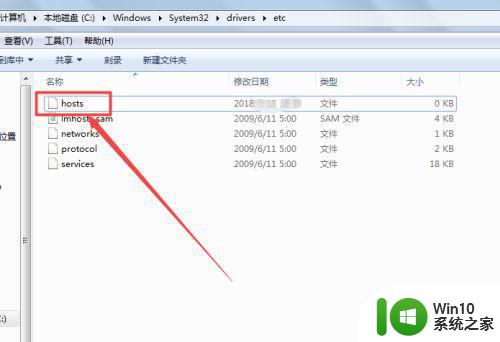
解决办法三:
1、在C:WindowsSystem32driversetc文件夹中找到lmhosts.sam文件,然后用记事本来打开它,打开之后,将这个文件另存为hosts文件。
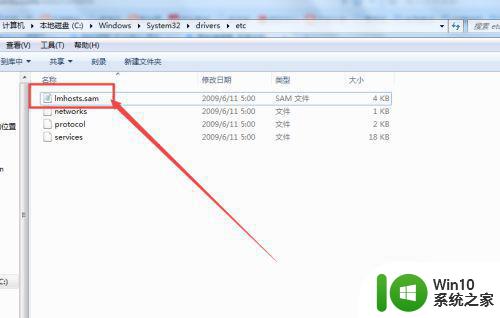
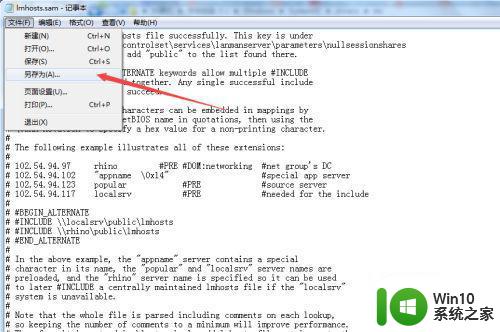
2、然后注意文件名和类型,然后改后缀名,这样就可以保存为hosts文件了。
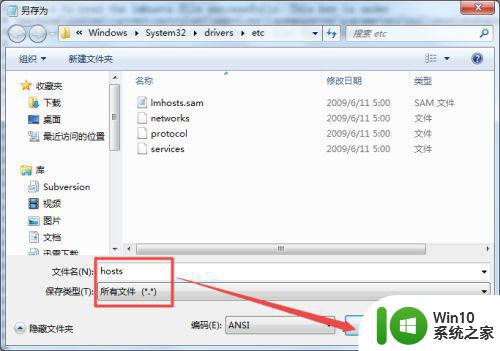
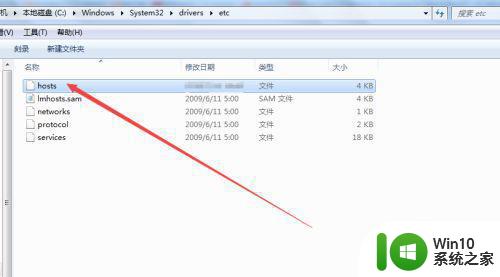
以上分享win7中没有hosts文件的解决方法,操作步骤简单,用户们可以选择自己习惯的找回,希望可以帮助到大家。